Kuidas blokeerida Microsoft Edge Windows 10-s täielikult: - Kui Microsoft avaldas Windows 10, Microsoft Edge asendas Internet Exploreri, mis oli Windowsi eelmistes versioonides vaikebrauser. Kuna selle on välja töötanud Microsoft, sunnivad nad kasutajaid vaikimisi kasutama Edge'i. Cortana, isiklik assistent, kasutab veebist asjade otsimiseks vaikebrauserina Edge'i. Kuid brauserites nagu Chrome ja Firefox on nende brauseritega varustatud täiustatud funktsioonide tõttu saanud väga suur fännide kogukond. Samuti meelitab nende brauserite eeskujulik kasutajakogemus kasutajaid nende poole. Nii paljud kasutajad soovivad Edge'ist lahti saada või soovivad selle täielikult blokeerida. Saame vaikebrauserit seadetest muuta. Kuid pärast igat Windowsi värskendust taastatakse seaded tagasi ja Edge saab taas vaikebrauseriks. Selles olukorras saame kasutada kerget, kuid tõhusat rakendust, mida nimetatakse Servablokk. Loe edasi, et teada saada, kuidas seda teha blokeerige Microsoft Edge Windows 10-s.
Loe ka:Kuidas muuta vaikimisi otsingumootorit Windows 10-s Bingilt Google'ile
SAMM 1
- Enne Edge'i brauseri blokeerimist tehke varukoopia. Sellest on abi, kui mõni küsimus kerkib.
- Nüüd käivitage Seaded otsingukastist.
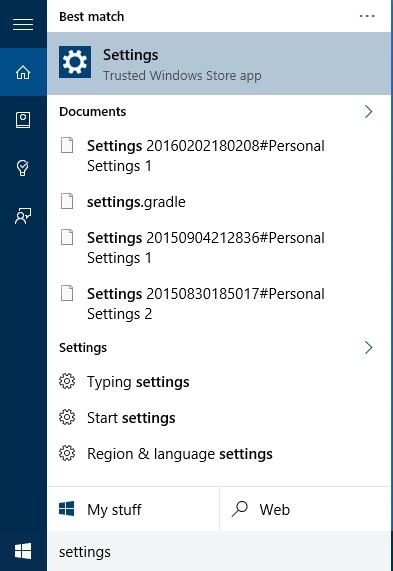
- Kliki Süsteem seaded.
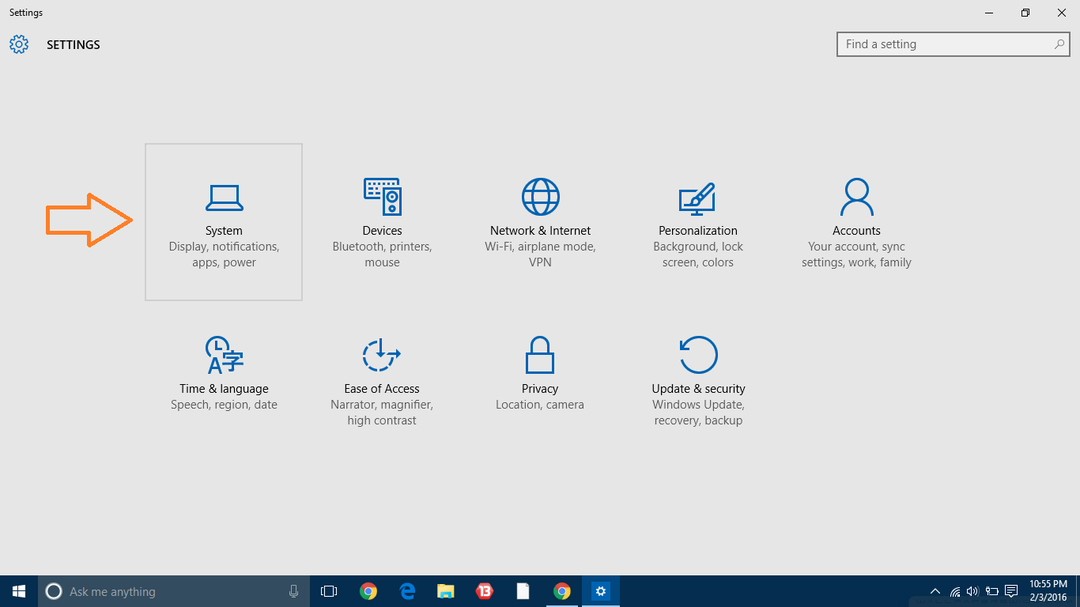
- Kliki Vaikerakendused ja veebibrauseris Vali suvaline brauser, mille soovid selle vaikimisi seada.
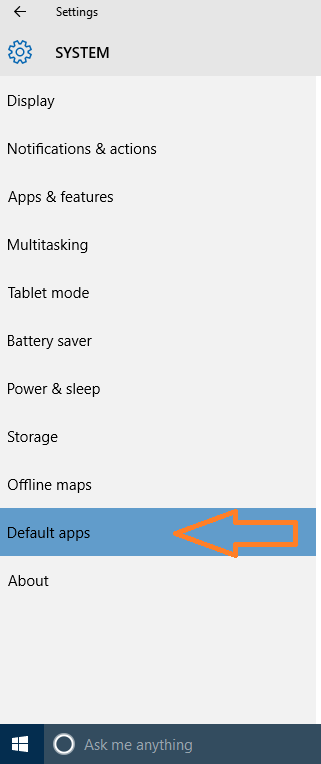
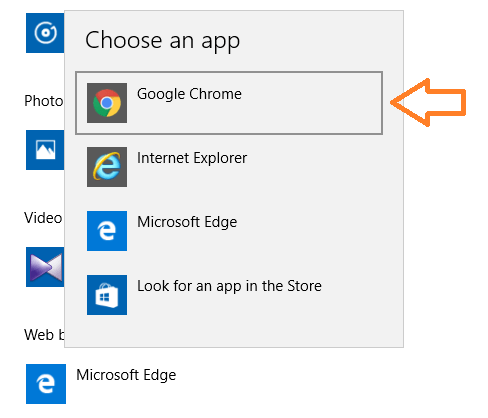
2. SAMM
- Pärast vaikebrauseri valimist Lae allaServablokk ametlikust saidilt Sordum. Teie süsteemi laaditakse alla ZIP-fail. Eemaldage tõmblukk ja topeltklõpsake nuppu Edgeblock.exe.
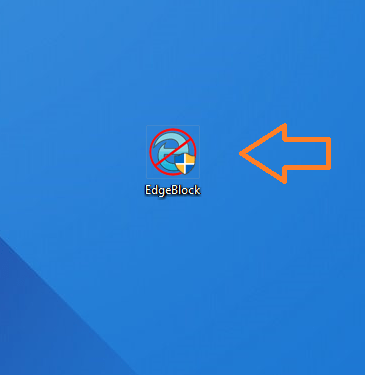
- A Kasutaja juurdepääsu kontroll luba hüpikakna. Kliki Jah. Nüüd Servablokk avaneb.
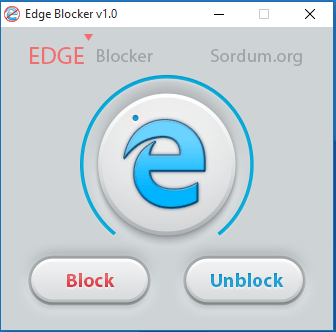
- Kliki Blokeeri brauseri Edge blokeerimiseks. Jah, see selleks. Nüüd olete Edge brauseri edukalt blokeerinud.
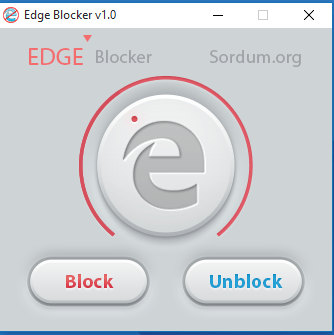
- Kui soovite Edge'i brauseri blokeerida, klõpsake nuppu Deblokeeri nuppu.
Niisiis, nüüd olete õppinud, kuidas blokeerida Windows 10 brauser Edge lihtsa tööriista nimega Servablokk. See rakendus on kasutajasõbralik ja kerge. Samuti saate igal ajal hõlpsalt Edge'i brauseri blokeerida.


